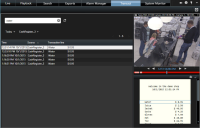مساحات العمل في XProtect Smart Client
XProtect Smart Client يأتي مع مجموعة من علامات التبويب المخصصة التي تسمح لك بأداء مهام المراقبة اليومية. بعض علامات التبويب هذه قياسية والبعض الآخر منها يتطلب وظائف إضافية XProtect.
أخيرًا، قد تكون بعض علامات التبويب معدة- خصيصًا من خلال MIP SDK ![]() اختصار لعبارة "Milestone Integration Platform مجموعة تطوير البرمجيات". ومخصصة لنظام إدارة الفيديو XProtect الخاص بك. الوظيفة التي تعتمد على MIP SDK غير موثقة في الدليل الحالي.
اختصار لعبارة "Milestone Integration Platform مجموعة تطوير البرمجيات". ومخصصة لنظام إدارة الفيديو XProtect الخاص بك. الوظيفة التي تعتمد على MIP SDK غير موثقة في الدليل الحالي.
علامات التبويب القياسية (نظرة عامة)
- علامة تبويب مباشر لمشاهدة الفيديو المباشر. راجع أيضًا علامة التبويب "مباشر" (موضح)
- يمكنك عرض الفيديو المسجل في علامة تبويب تشغيل. راجع أيضًا علامة التبويب "تشغيل" (موضح)
- علامة التبويب بحث لإجراء عمليات بحث متقدمة للفيديو والبيانات الوصفية. راجع أيضًا علامة التبويب "بحث" (موضّحة)
- علامة التبويب الصادرات لتصدير بيانات الفيديو. راجع أيضًا علامة تبويب الصادرات (موضحة)
- علامة التبويب مدير الإنذار للتحقيق في الإنذارات وإدارتها. راجع أيضًا (راجع علامة تبويب مجموعة إدارة الإنذار (موضّحة)
- علامة التبويب مراقب النظام لعرض معلومات النظام. راجع أيضًا (راجع علامة تبويب مراقب النظام (موضّح)
إذا كانت بعض علامات التبويب غير متوفرة، فذلك لأنك لا تملك الحقوق المطلوبة للوصول إلى جميع علامات التبويب هذه.
علامات التبويب الإضافية (نظرة عامة)
- علامة التبويب التحكم في الوصول للتحكم في نظام التحكم في الوصول والكاميرات المرتبطة به. راجع أيضًا علامة تبويب التحكم في الوصول (موضّح)
- علامة التبويب LPR تستخدم لتحديد المركبات بواسطة لوحات الترخيص الخاصة بها، واستقصاء الأحداث المتعلقة بـ LPR. راجع أيضًاعلامة التبويب LPR (موضّحة)
- علامة تبويب المعاملات لمراقبة بيانات المعاملات واستقصائها مع تدفقات الفيديو المرتبطة. راجع أيضًاعلامة تبويب المعاملات (موضّحة)
تظهر علامات التبويب هذه فقط إذا كنت قد حصلت على التراخيص الأساسية من أجل:
- XProtect Transact
- XProtect LPR
- XProtect Access
جميع علامات التبويب (بالتفصيل)
علامة التبويب "مباشر" (موضح)
من علامة التبويب مباشر ، يمكنك عرض تغذيات الفيديو المباشرة والعمل مع الصوت، والعروض التتابعية![]() موضع معين لعرض الفيديو من عدة كاميرات، واحدة تلو الأخرى في طريقة عرض في XProtect Smart Client.، والنقاط الفعالة
موضع معين لعرض الفيديو من عدة كاميرات، واحدة تلو الأخرى في طريقة عرض في XProtect Smart Client.، والنقاط الفعالة![]() موضع معين لعرض صور كاميرا مكبرة و/أو ذات جودة عالية في طرق عرض XProtect Smart Client.، وMatrix
موضع معين لعرض صور كاميرا مكبرة و/أو ذات جودة عالية في طرق عرض XProtect Smart Client.، وMatrix![]() منتج مدمج في بعض أنظمة المراقبة، يعمل على تمكين التحكم في طرق عرض الكاميرا المباشرة على أجهزة الكمبيوتر البعيدة للعرض الموزع. وتعرف أجهزة الكمبيوتر التي يمكن عرض الفيديو الذي يعمل بـ Matrix عليها باسم مستلم Matrix.، والخريطة الذكية
منتج مدمج في بعض أنظمة المراقبة، يعمل على تمكين التحكم في طرق عرض الكاميرا المباشرة على أجهزة الكمبيوتر البعيدة للعرض الموزع. وتعرف أجهزة الكمبيوتر التي يمكن عرض الفيديو الذي يعمل بـ Matrix عليها باسم مستلم Matrix.، والخريطة الذكية![]() خاصية للخريطة تستخدم نظام المعلومات الجغرافية لتصوير الأجهزة (على سبيل المثال، الكاميرات والميكروفونات) والهياكل والعناصر الطوبوغرافية لنظام مراقبة ما في صورة واقعية جغرافية دقيقة. تسمى الخرائط التي تستخدم عناصر هذه الوظيفة بالخرائط الذكية.، والتحكم في الدوران-الإمالة-التكبير-التصغير (PTZ)، والتكبير/التصغير الرقمي، والتشغيل المستقل، وغير ذلك.
خاصية للخريطة تستخدم نظام المعلومات الجغرافية لتصوير الأجهزة (على سبيل المثال، الكاميرات والميكروفونات) والهياكل والعناصر الطوبوغرافية لنظام مراقبة ما في صورة واقعية جغرافية دقيقة. تسمى الخرائط التي تستخدم عناصر هذه الوظيفة بالخرائط الذكية.، والتحكم في الدوران-الإمالة-التكبير-التصغير (PTZ)، والتكبير/التصغير الرقمي، والتشغيل المستقل، وغير ذلك.
هنا، يمكنك أيضًا الدخول إلى وضع الإعداد، حيث يمكنك إعداد طرق عرض للكاميرات وأنواع المحتوى الأخرى.
علامة التبويب "تشغيل" (موضح)
في علامة التبويب تشغيل، يمكنك التحقيق في الفيديو المسجل من خلال تشغيله مرة أخرى، وبدء البحث من أي كاميرا أو عرض، ثم توثيق ما تعثر عليه من خلال تصدير الأدلة. لحماية الأدلة من حذفها من قاعدة البيانات، يمكنك أيضًا إضافة أقفال الأدلة إلى الفيديو المسجل.
يمنحك الخط الزمني ميزات متقدمة لتصفح الفيديو المسجل والانتقال إلى تاريخ ووقت محددين.
يُمكنك أيضًا:
- الاستماع إلى الصوت عند الاتصال بأنظمة مراقبة Milestone المحددة
- إذا كان نظام إدارة الفيديو XProtect يدعم الخريطة الذكية
 خاصية للخريطة تستخدم نظام المعلومات الجغرافية لتصوير الأجهزة (على سبيل المثال، الكاميرات والميكروفونات) والهياكل والعناصر الطوبوغرافية لنظام مراقبة ما في صورة واقعية جغرافية دقيقة. تسمى الخرائط التي تستخدم عناصر هذه الوظيفة بالخرائط الذكية.، فيمكنك الوصول إلى الكاميرات في نظامك من خلال واجهة جغرافية يسهل التنقل فيها.
خاصية للخريطة تستخدم نظام المعلومات الجغرافية لتصوير الأجهزة (على سبيل المثال، الكاميرات والميكروفونات) والهياكل والعناصر الطوبوغرافية لنظام مراقبة ما في صورة واقعية جغرافية دقيقة. تسمى الخرائط التي تستخدم عناصر هذه الوظيفة بالخرائط الذكية.، فيمكنك الوصول إلى الكاميرات في نظامك من خلال واجهة جغرافية يسهل التنقل فيها. - استخدم نقاط الاتصال
 موضع معين لعرض صور كاميرا مكبرة و/أو ذات جودة عالية في طرق عرض XProtect Smart Client.، أو التكبير الرقمي، أو الدائري
موضع معين لعرض صور كاميرا مكبرة و/أو ذات جودة عالية في طرق عرض XProtect Smart Client.، أو التكبير الرقمي، أو الدائري موضع معين لعرض الفيديو من عدة كاميرات، واحدة تلو الأخرى في طريقة عرض في XProtect Smart Client.، وانتقل إلى صور عدسة عين السمكة
موضع معين لعرض الفيديو من عدة كاميرات، واحدة تلو الأخرى في طريقة عرض في XProtect Smart Client.، وانتقل إلى صور عدسة عين السمكة عدسة تتيح إنشاء وعرض صور بانورامية بزاوية 360º. واطبع الصور، وغير ذلك الكثير.
عدسة تتيح إنشاء وعرض صور بانورامية بزاوية 360º. واطبع الصور، وغير ذلك الكثير.
علامة التبويب "بحث" (موضّحة)
في علامة التبويب بحث، يمكنك البحث على مستوى أنواع مختلفة من البيانات المتاحة في نظام
- تسجيلات الفيديو بشكل عام
- التسجيلات بالحركة
- التسجيلات بالحركة في المناطق المحددة
- إشارات مرجعية
- الأشخاص
- السيارات
- تسجيلات الفيديو بالتنبيهات
- تسجيلات الفيديو بالأحداث
لكل فئة بحث، يمكنك تطبيق عوامل تصفية لتحسين البحث.
من نتائج البحث، تُتاح إجراءات متعددة. لمزيد من المعلومات، انظر الإجراءات المتاحة من نتائج البحث (نظرة عامة).
علامة تبويب الصادرات (موضحة)
في علامة التبويب الصادرات ، يمكنك تصدير بيانات الفيديو.
أولاً، تقوم بإضافة التسلسلات التي تريد تصديرها إلى قائمة التصدير. بعد ذلك، يمكنك تغيير النطاق الزمني بالنقر فوق وقت البدء و وقت الانتهاء لكل عنصر في قائمة التصدير. راجع أيضًا تصدير الفيديو والصوت والصور الثابتة.
يمكنك اختيار التنسيقات التي تريد استخدامها للتصدير، كما يمكنك تغيير إعدادات التصدير لكل صيغة.
بعد النقر فوق الزر تصدير ، يمكنك تحديد اسم تصدير و وجهة تصدير. بعد ذلك، يمكنك إنشاء التصدير.
يتم تخزين عمليات التصدير التي تقوم بإنشائها في المجلد الذي حددته في نافذة إنشاء تصدير > حقل وجهة التصدير.راجع أيضًا عرض فيديو تم تصديره.
علامة تبويب مجموعة إدارة الإنذار (موضّحة)
من علامة التبويب مجموعة إدارة الإنذار، يمكنك عرض الحوادث أو المشكلات التقنية التي تسببت في صدور الإنذار والاستجابة إليها. تعرض علامة التبويب قائمة الإنذارات ومعاينة الإنذار وخريطة أو خريطة ذكية في حالة توفرها.
علامة تبويب مراقب النظام (موضّح)
على مراقب النظام، يمكنك الحصول على نظرة عامة مرئية على الحالة الحالية لخوادم النظام والكاميرات والأجهزة الأخرى والكمبيوتر الذي يستخدم XProtect Smart Client.
بشكل افتراضي، تمثل التجانبات خوادم التسجيل و كل الخوادم و الخوادم الاحتياطية ، و كل الكاميرات. يُحدّد مسؤول نظامك التجانبات وقيمة الحد لكل حالة.
فيما يلي وصف للألوان المستخدمة:
- أخضر: الحالة عادي. كل شيء يسير بشكل طبيعي
- أصفر: الحالة تحذير. واحدة على الأقل من معلمات المراقبة تزيد قيمتها عن القيمة المحددة للحالة عادي
- الأحمر: الحالة حرج. معلمة مراقبة واحدة على الأقل أعلى من القيمة المحددة للحالة عاديوحالة تحذير
إذا غيّر تجانب لونه وترغب في معرفة الخادم/المعلمة المتسببة في التغيير، فانقر فوق التجانب. يؤدي ذلك إلى فتح نظرة عامة في أسفل الشاشة. انقر فوق الزر تفاصيل للحصول على معلومات حول سبب تغيُّر الحالة.
إذا كان التجانب يعرض علامة تحذير، فقد يكون مُجمِّع البيانات لواحد من الخوادم أو الكاميرات المراقبة لا يعمل. إذا قمت بوضع الماوس أعلى التجانب، فإن النظام يُظهر لك متى تم تجميع البيانات آخر مرة للتجانب ذي الصلة.
علامة تبويب التحكم في الوصول (موضّح)
من علامة التبويب التحكم في الوصول ، يمكنك استقصاء أحداث التحكم في الوصول، باستخدام البحث والتصفية، وعرض تسجيلات الفيديو وبيانات التحكم في الوصول ذات الصلة. يمكنك أيضًا مراقبة حالات الأبواب والتحقق من حاملي البطاقات وإنشاء التقارير.
يمكنك سحب علامة تبويب التحكم بالوصول إلى إطار عائم منفصل، مع الحفاظ على النافذة الرئيسية في الخلفية لمشاهدة طرق عرض متعددة في نفس الوقت. يمكنك أيضًا فرز الأعمدة وسحبها إلى مواضع مختلفة.
يمكنك البحث عن، وتصفية، وفرز، ومراجعة البيانات المرتبطة بما يلي:
- الأحداث: تسجيل الأحداث بطابع زمني، ونوع الحدث، والباب المرتبط أو وحدة التحكم بالوصول، واسم حامل البطاقة إن وجد. إذا كان نظام VMS XProtect الخاص بك يتكامل مع أنظمة التحكم في الوصول المتعددة ، فستعرض القائمة نظام التحكم في الوصول الذي تم تشغيل الحدث منه
- الأبواب: يسرد الأبواب ونقاط الوصول ووحدات التحكم في الوصول الأخرى في كل نظام من أنظمة التحكم في الوصول وحالتها الحالية
- حاملو البطاقات: يسرد حاملي البطاقات في كل نظام تحكم بالوصول وتفاصيلهم
اعتمادًا على نظام التحكم بالوصول، ربما يمكنك الاتصال بتطبيقات نظام التحكم بالوصول عبر زر مسؤول التحكم بالوصول الموجود في الركن الأيمن العلوي، على سبيل المثال، لتحديد حقوق وصول أو إدارة حاملي البطاقات.
علامة التبويب LPR (موضّحة)
في علامة تبويب LPR، يمكنك استقصاء أحداث LPR![]() اختصار "للتعرف على لوحات التراخيص المعدنية". من جميع كاميرا التعرف على لوحة الترخيص وعرض تسجيلات الفيديو وبيانات التعرف على لوحات التراخيص المعدنية ذات الصلة. حافظ على تحديث قوائم المطابقة وإنشاء تقارير.
اختصار "للتعرف على لوحات التراخيص المعدنية". من جميع كاميرا التعرف على لوحة الترخيص وعرض تسجيلات الفيديو وبيانات التعرف على لوحات التراخيص المعدنية ذات الصلة. حافظ على تحديث قوائم المطابقة وإنشاء تقارير.
تحتوي علامة التبويب على قائمة أحداث LPR، ومعاينة كاميرا التعرف على لوحة الترخيص لمعاينة الفيديو المرتبط بأحداث LPR الفردية. يظهر أسفل المعاينة معلومات حول لوحة الترخيص إلى جانب تفاصيل من قائمة تطابق لوحة الترخيص المرتبطة بها. يظهر أسفل المعاينة معلومات حول لوحة الترخيص إلى جانب تفاصيل من قائمة تطابق لوحة الترخيص المرتبطة بها.
يمكنك تصفية قائمة الأحداث حسب الفترة أو نموذج البلد أو كاميرا التعرف على لوحة الترخيص أو قائمة تطابق لوحة الترخيص. استخدم الحقل بحث للبحث عن رقم ترخيص معين. بشكل افتراضي، تعرض هذه القائمة أحداث LPR من الساعة الأخيرة.
يمكنك تحديد وتصدير تقرير بالأحداث ذات الصلة في شكل ملف PDF.
يمكنك إجراء تحديثات على قوائم التطابق الحالية باستخدام الوظيفة قائمة تطابق لوحة الترخيص.
علامة تبويب المعاملات (موضّحة)
في علامة التبويب المعاملات، يمكنك استقصاء المعاملات باستخدام البحث والتصفية، وعرض الإيصالات وتسجيلات الفيديو في طريقة عرض مجمعة.
هناك حقلا بحث وعاملا تصفية:
- حقل البحث: أدخل كلمات بحثك هنا لإجراء بحث نصي مجاني. يعود البحث بسطور معاملة تحتوي على كلمات بحثك ولا تميّز بين الأحرف الكبيرة والصغيرة. في الإيصال، يتم تمييز سطور المعاملة التي تطابق البحث
- الفاصل الزمني: استخدم عامل التصفية هذا لتحديد الفاصل الزمني، على سبيل المثال آخر 7 أيام. يمكنك أيضًا تعيين فاصل زمني مخصص من اختيارك. بشكل افتراضي، يتم تعيين عامل التصفية إلى اليوم
- المصدر: استخدم عامل التصفية هذا لتحديد مصادر المعاملة التي ترغب في عرض المعاملات لها. بشكل افتراضي، يتم تعيين عامل التصفية إلى الكل